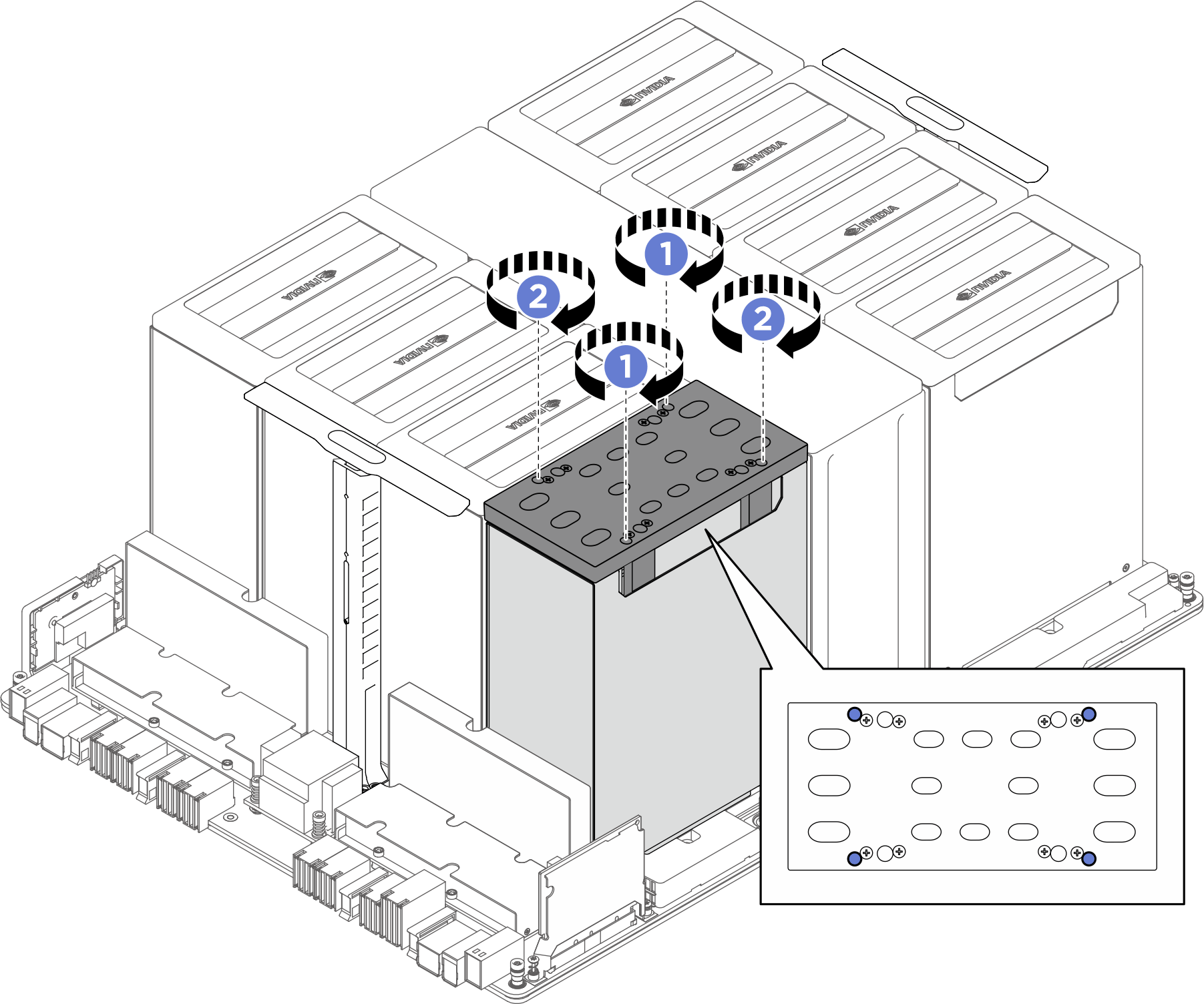GPU- und Kühlkörpermodul installieren
Führen Sie die Anweisungen in diesem Abschnitt aus, um ein GPU- und Kühlkörpermodul zu installieren. Der Vorgang muss von einem qualifizierten Kundendiensttechniker ausgeführt werden.
Zu dieser Aufgabe
Achtung
- Lesen Sie Installationsrichtlinien und Sicherheitsprüfungscheckliste, um sicherzustellen, dass Sie sicher arbeiten.
- Berühren Sie mit der antistatischen Schutzhülle, in der sich die Komponente befindet, eine unlackierte Metalloberfläche am Server. Entnehmen Sie die Komponente anschließend aus der Schutzhülle und legen Sie sie auf eine antistatische Oberfläche.
- Für dieses Verfahren sind zwei Personen und eine Hebevorrichtung vor Ort erforderlich, die bis zu 181kg (400lb) unterstützt. Wenn Ihnen noch keine Hebevorrichtung zur Verfügung steht, bietet Lenovo den Genie Lift GL-8 material lift an, der mit dem Data Center Solution Configurator Zusätzlich zum Genie Lift GL-8 material lift sollten Sie unbedingt auch die fußbetätigte Haltebremse und die Ladeplattform bestellen.
- Überprüfen Sie unbedingt die Anschlüsse und Sockel der GPU und des GPU-Baseboards. Verwenden Sie die GPU oder das GPU-Baseboard nicht, wenn Anschlüsse beschädigt sind oder fehlen oder wenn sich Fremdkörper in den Sockeln befinden. Ersetzen Sie die GPU oder das GPU-Baseboard durch ein(e) neue(s), bevor Sie mit der Installation fortfahren.
- GPU und Kühlkörper sind eine Komponente. Sie dürfen den Kühlkörper nicht von der GPU entfernen.
- Die folgende Tabelle zeigt Informationen zur Zuordnung der physischen GPU-Sockel, die Steckplatznummerierung in XCC und die Modul-IDs in nvidia-smi.
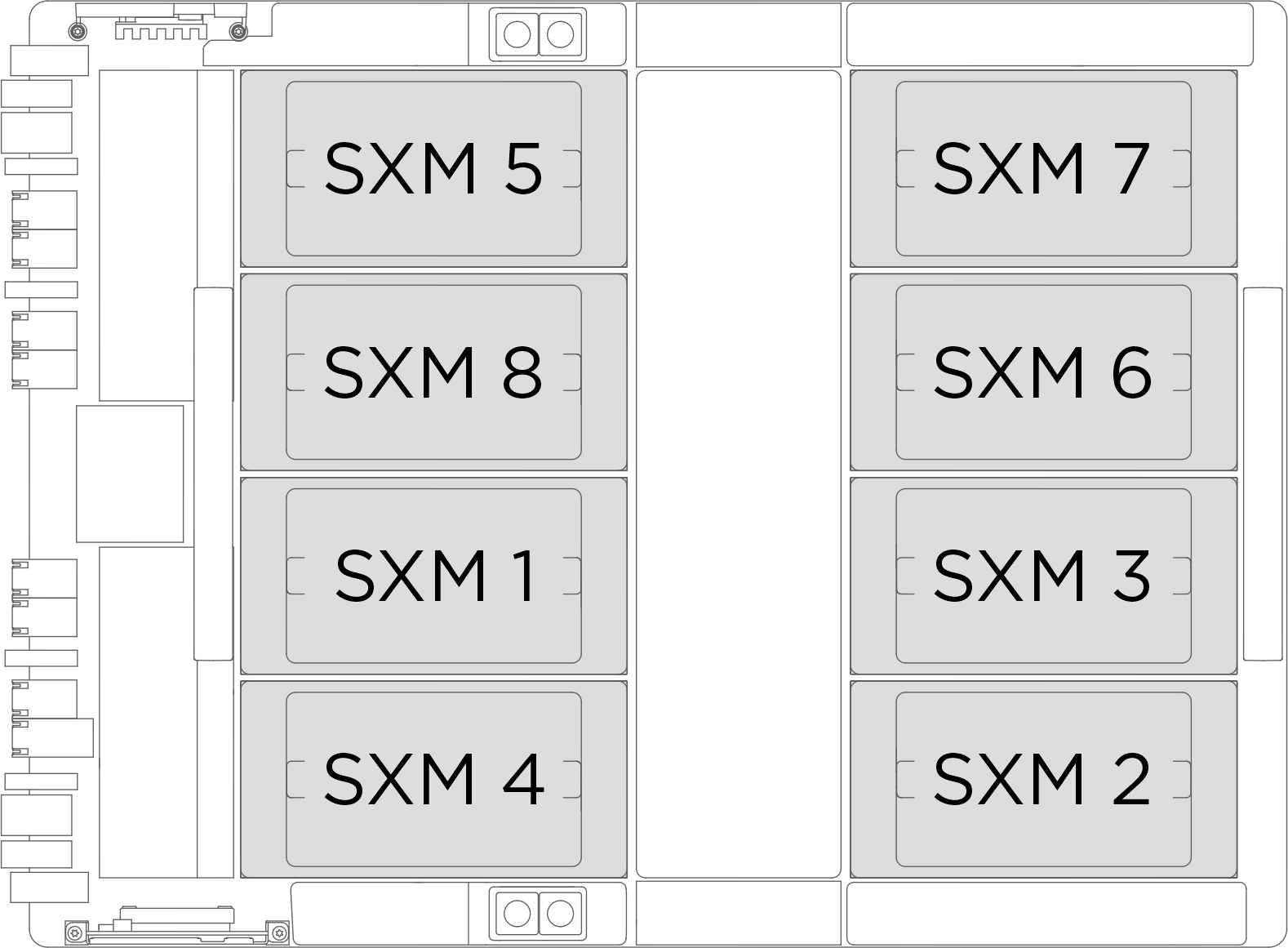
Physischer GPU-Sockel Steckplatznummerierung in XCC Modul-ID in nvidia-smi SXM 1 Steckplatz 21 1 SXM 2 Steckplatz 24 2 SXM 3 Steckplatz 22 3 SXM 4 Steckplatz 23 4 SXM 5 Steckplatz 17 5 SXM 6 Steckplatz 20 6 SXM 7 Steckplatz 18 7 SXM 8 Steckplatz 19 8
Anmerkung
Stellen Sie sicher, dass Sie die unten aufgeführten Werkzeuge bereithalten, um die Komponente ordnungsgemäß auszutauschen:
- Drehmomentschraubendreher
- Zwei verlängerte T15-Torx-Bits (300mm lang)
- Eine B200 Vorrichtung
Firmware‑ und Treiberdownload: Möglicherweise müssen Sie nach dem Austausch einer Komponente die Firmware oder Treiber aktualisieren.
Unter Website zum Herunterladen von Treibern und Software für ThinkSystem SR680a V3 finden Sie die aktuelle Firmware und Treiberupdates für Ihren Server.
Weitere Informationen zu den Tools für die Firmwareaktualisierung finden Sie unter Firmware aktualisieren.
Vorgehensweise
Nach dieser Aufgabe
- (Nur bei GPU- und Kühlkörpermodul 2, 4, 5 und 7) Installieren Sie den GPU-Luftkanal erneut. Siehe GPU-Luftkanal installieren.
- Installieren Sie den Stromversorgungskomplex erneut. Siehe Stromversorgungskomplex installieren.
- Installieren Sie den Kabelhalterrahmen und die Kabelführungsbaugruppe erneut. Siehe Kabelhalterrahmen und Kabelführungsbaugruppe installieren.
- Installieren Sie den Einbaurahmen erneut. Siehe Einbaurahmen installieren.
- Installieren Sie das System-Shuttle erneut. Siehe Systemshuttle installieren.
- Schließen Sie den Austausch der Komponenten ab. Informationen dazu finden Sie im Abschnitt Austausch von Komponenten abschließen.
Feedback geben
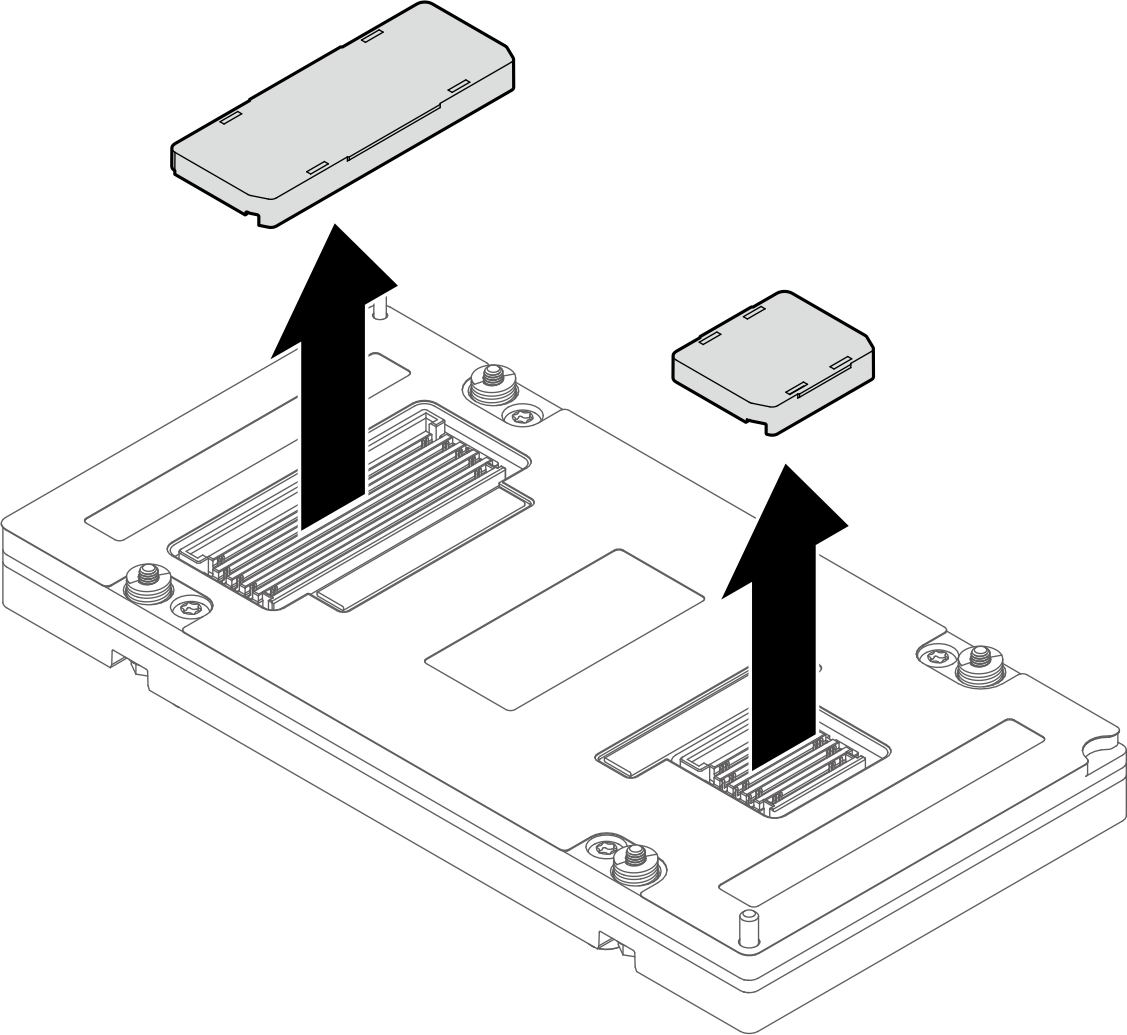
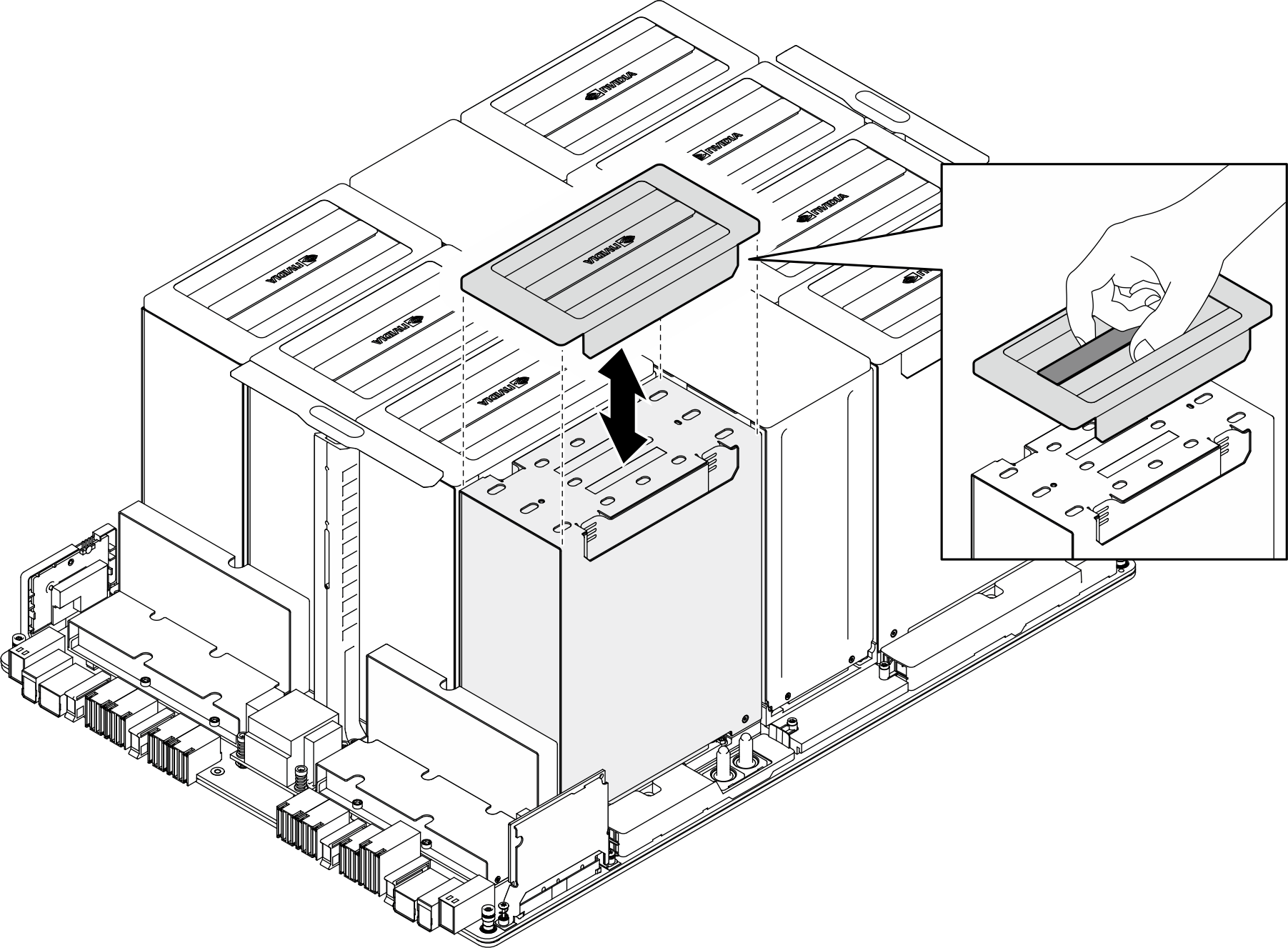
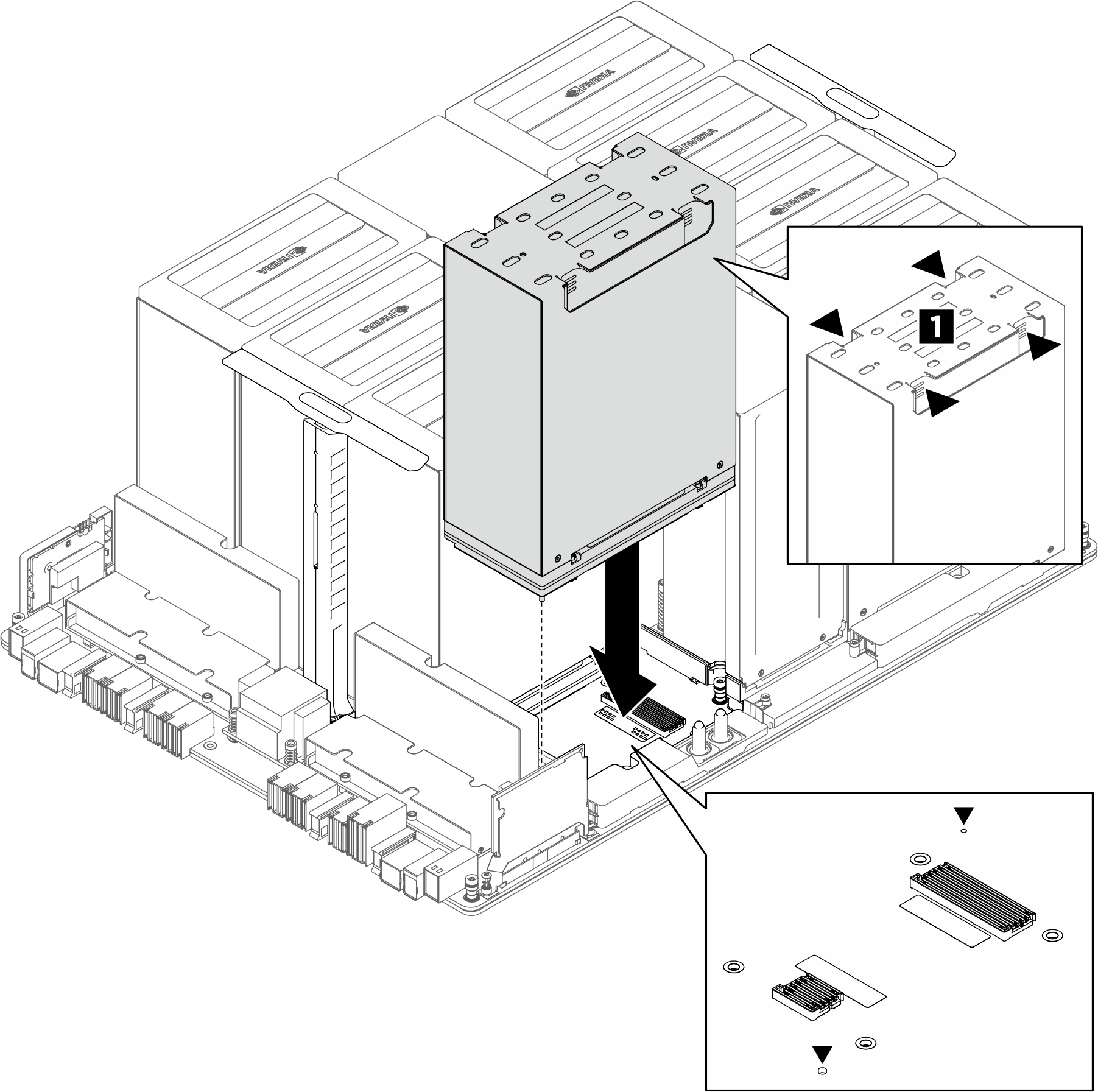
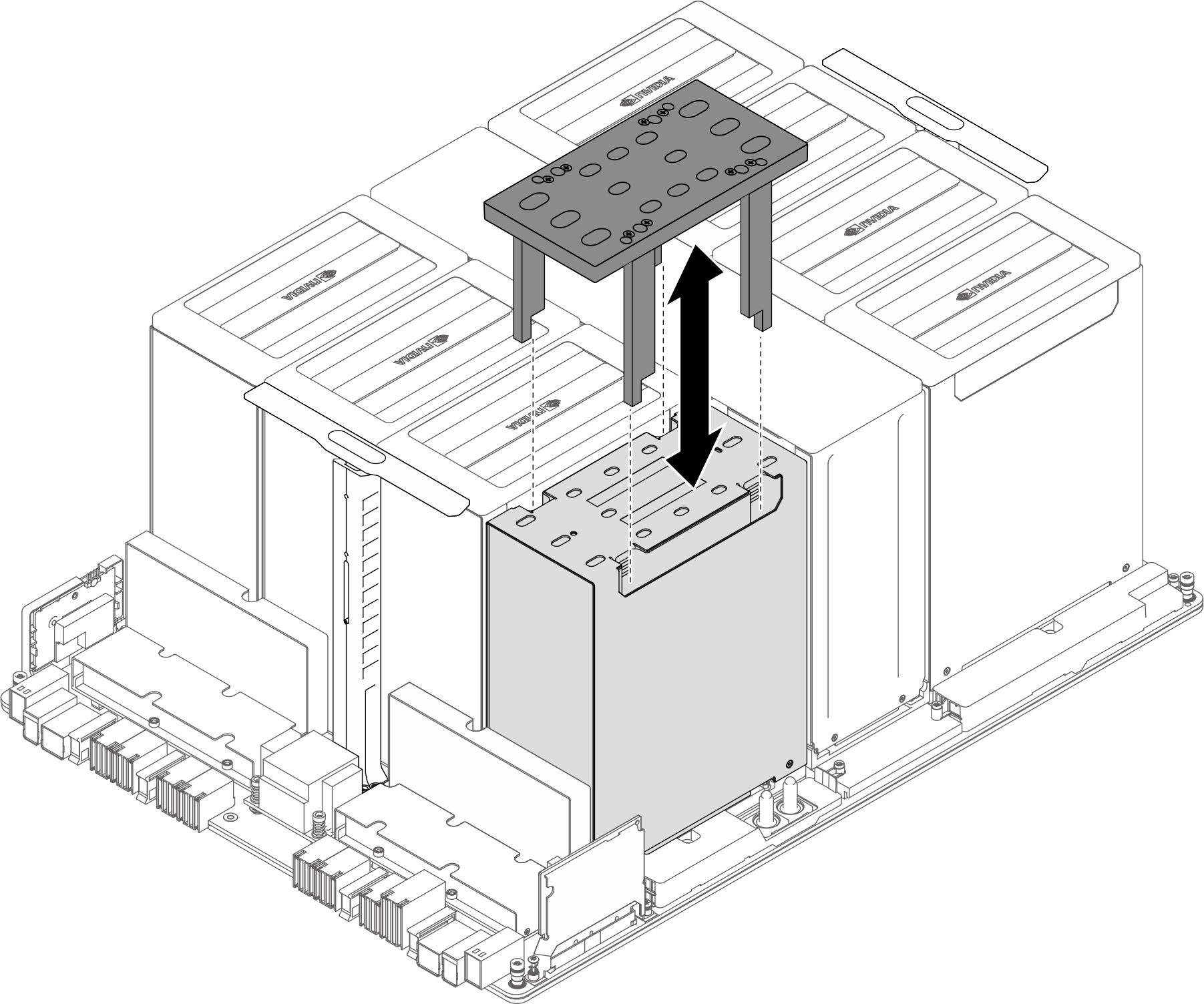
 ) gleichzeitig für ein paar Runden anzuziehen.
) gleichzeitig für ein paar Runden anzuziehen. ) gleichzeitig für ein paar Runden anzuziehen.
) gleichzeitig für ein paar Runden anzuziehen.